WordPressは簡単に更新できてとっても便利!ですが、運用していてわからないことや違和感を感じることはないでしょうか?
今回はよく耳にするお悩みの中から、次のような困りごとに役立つTipsを3つご紹介します。
- 自分では設定していないのに、タブにWordpressのアイコンが表示されている!
- アップロードした画像やPDFなどのURLに年月がついてしまう
- コメント機能で大量のスパムが飛んでくる
その1:自分では設定していないのに、タブにWordpressのアイコンが表示されている!
皆さんは、Webサイトを閲覧していると、タブにこのようなアイコンのWebサイトを見かけるようなことはありませんか?
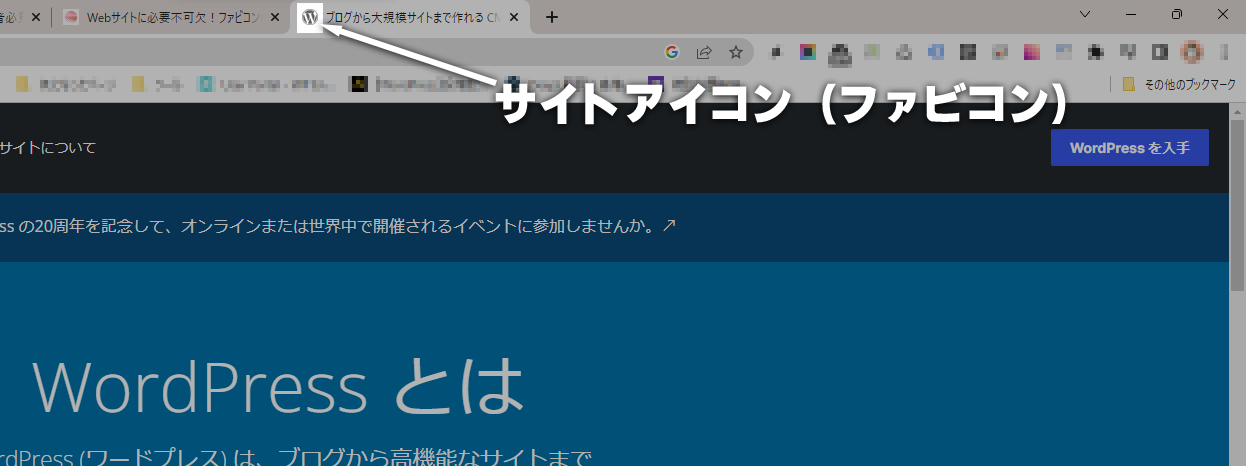
これは、WordPressのデフォルトのサイトアイコン(ファビコンとも呼ばれています)で、何も設定をしていない場合、このようなアイコンが表示されます。
あなたのWordPressサイトも、このデフォルトのサイトアイコンになっていませんか?
識別しやすいアイコンを設定することで、ユーザーはブラウザ上でウェブサイトを簡単に識別できるため、ブランドの視認性が向上します。
もしサイトアイコン(ファビコン)のメリットなどについて詳しく知りたい場合はこちらの記事を参照ください。
こちらのサイトWordPressを使用している場合、誰でも簡単にこのサイトアイコンを変更することができます。以下の手順に従って、サイトアイコンを変更してみてください。
※一部のWordPressテーマでは、この方法では変更出来ない場合がございます、ご了承ください。
①左メニューの「外観」から「カスタマイズ」をクリック
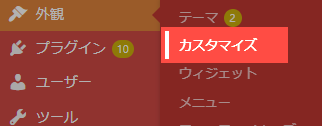
②カスタマイズ画面の「サイト基本情報」の中にある「サイトアイコン」をクリックし、変更したい画像をメディアから選択
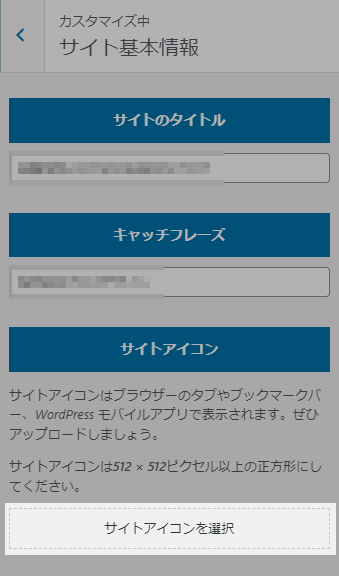
③「公開」をクリック
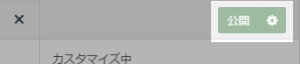
この設定を行うことで、WordPressのサイトアイコンを簡単に変更できます。せっかく作ったサイトですので、ぜひオリジナルのアイコンを使用してみてください。
また、サイトアイコン(ファビコン)についてさらに詳しく知りたい方はこちらの記事を見てみてください。
その2:アップロードした画像やPDFなどのURLに年月がついてしまう
WordPressは設定でアップロードしたメディア(画像やPDFなど)を年月ごとにフォルダ分けしてくれる機能があります。
ただ、年月ごとにフォルダを分けていると、メディアのURLに年月(例えば「2023/06」など)が入り、運用によっては扱いにくくなる場合があります。
一例に上げると、このようなURLの違いがあります。
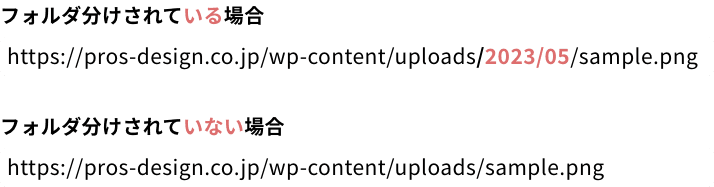
例えばコーポレートサイトなどの場合、役員一覧などをPDFデータでアップロードした際、そういった年月が不要なファイルのURLに「2023/06」などの年月が含まれていると、ユーザーはコンテンツの新鮮さや関連性に疑問を抱くことがあります。
もしこの記事を読んでいる方の中で「メディアのURLに日付が入っていないほうがいいかも」と感じましたら、以下の設定でフォルダ分けをしない設定にすることができます。
①左メニューの「設定」から「メディア」をクリック
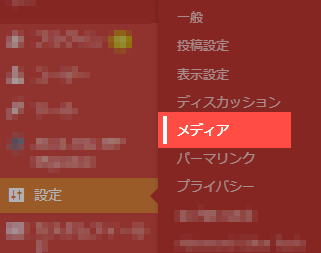
②メディア設定画面の下部「アップロードしたファイルを年月ベースのフォルダーに整理」にチェックを外して変更を保存
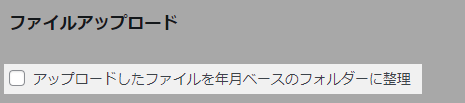
こうすることで、以降のアップロードしたメディアのURLが年月ごとにフォルダ分けされなくなります。
その3:コメント機能で大量のスパムが飛んでくる
WordPressを使っていると、管理画面にとんでもない数のお知らせが表示されることがあります。大抵の場合、それはコメント機能がそのまま残っていることが原因です。
ブログのコメント機能は、WordPressに限らずスパムの温床になるため、コメントを許可しないように(つまり、コメント機能をオフにする)設定をすることを強くお勧めします。
以下の手順で、コメント機能をオフにしてみましょう。
今後作成する投稿ページのコメントを許可しないようにする
まずは、今後作成する投稿ページのコメント機能をオフにしてみましょう。
①右メニューより「設定」の「ディスカッション」をクリック
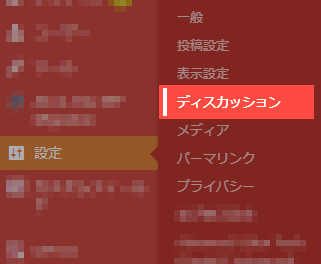
②設定内の「デフォルトの投稿設定」にあるチェックをすべて外し、下部にある「変更を保存」をクリック

こちらの設定を反映することで、以降に追加される投稿ページのコメント機能をオフにすることができます。
既に存在する投稿ページのコメントを許可しないようにする
上記の方法では、過去に公開された投稿ページへのコメントはまだ許可されたままですので、既にページが存在する場合は、以下の方法で修正していきましょう。
①投稿一覧のコメント機能をオフにしたい記事にチェックを入れる
まずは一括で編集するために、投稿一覧画面の記事のチェックを入れましょう。
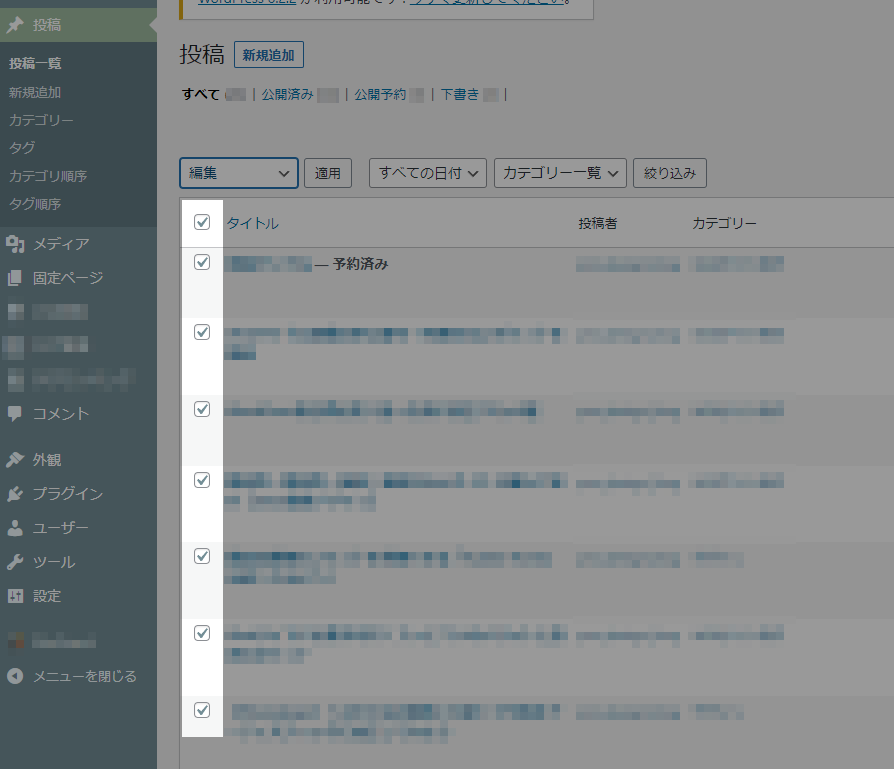
ここでチェックを入れることが出来るのはそのページ内のみのため、もしこの画面で2ページ目以降が存在する場合は上部にある表示オプションのページネーションの設定で「ページごとに表示する項目数=現在のページ数」にしてみてください。

この設定にすることで、1ページに全てのページを表示させることが出来るため、一括でページの編集が出来るようになります。
②上部のタブから「編集」を選び「適用」をクリック
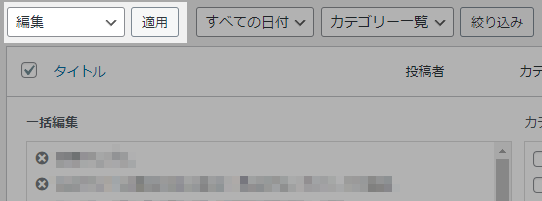
③項目内のコメントを「許可しない」に設定し「更新」をクリック
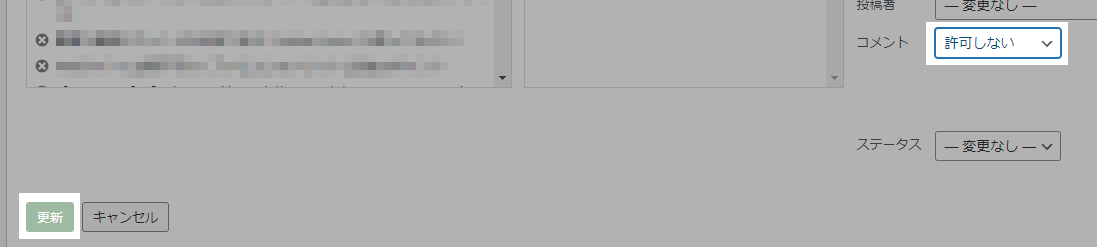
これで既に存在するページのコメント機能をオフにすることが出来ます。
さいごに
いかがでしたでしょうか。
もし「この記事のおかげで困りごとが解決した!」と思うことがあれば、とても嬉しいです。
今後も役立つ情報をお届けできるよう、頑張ってまいります。

